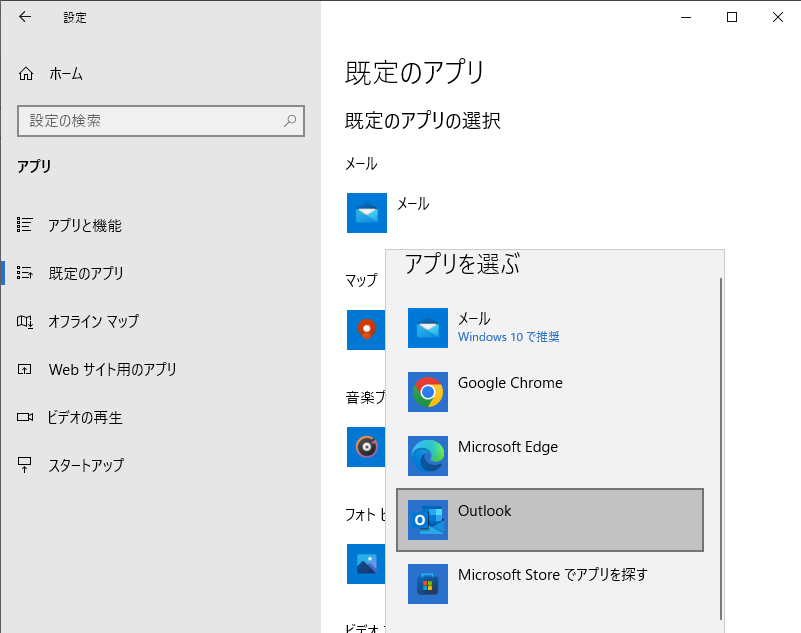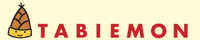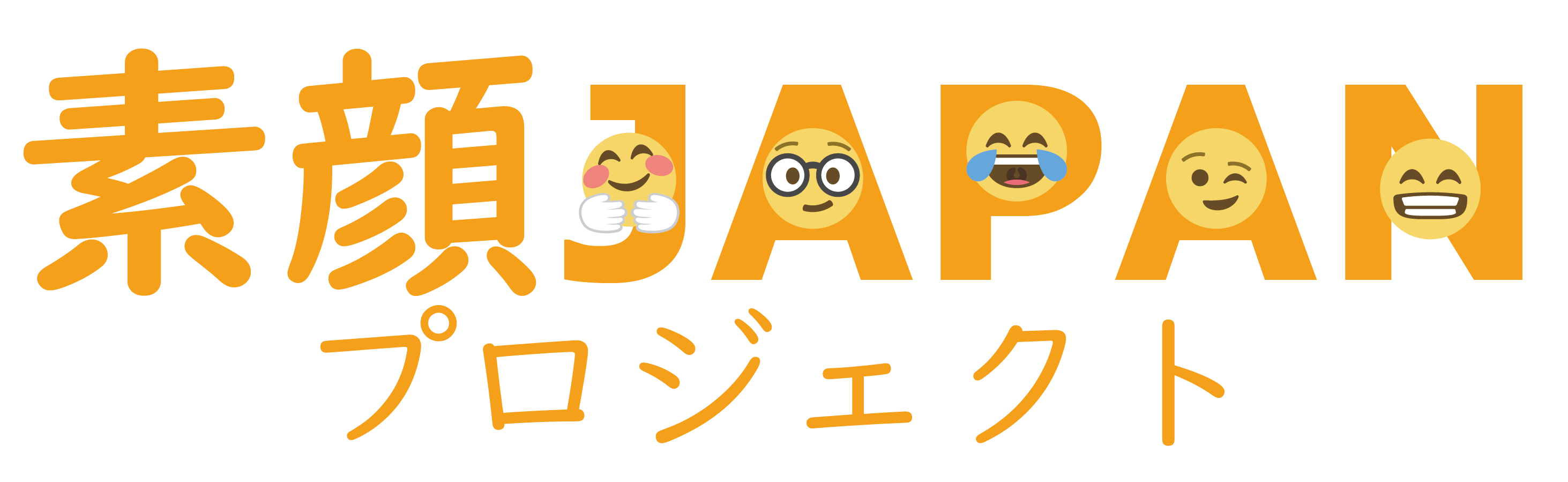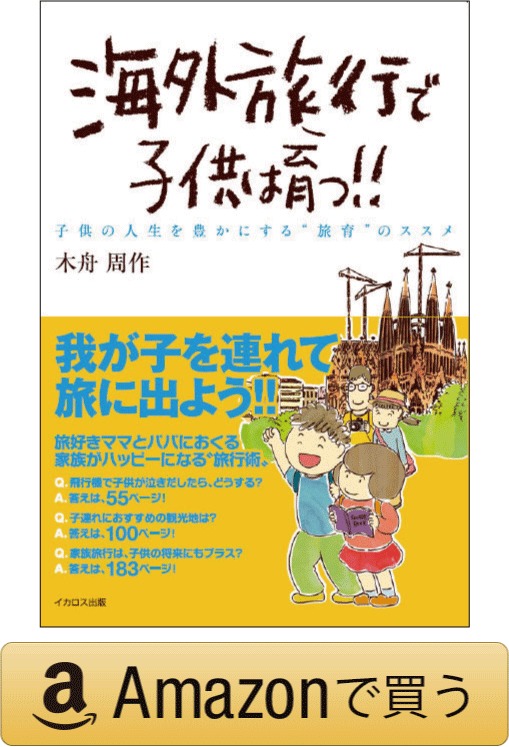ブラウザからメール起動/Outlook や Thunderbird が立ち上がるようにする【2022年4月版】
ブラウザからメールリンクをクリックしてメーラーを立ち上げようとすると、Windows に標準装備されている「メール」が起動します。そうではなく Outlook や Thunderbird など任意のメールソフトが起動するようにしたい場合、どうすればいいのでしょうか。目次
1.ホームページからメールソフトが自動的に立ち上がる
2.スタートメニューの設定から、アプリを選ぶ
3.既定のアプリを選んで、メールソフトを設定する
1.ホームページからメールソフトが自動的に立ち上がる
ホームページを閲覧しているときに、「お問い合わせはコチラ」のようなリンクをクリックすると、自動的にメールソフトが立ち上がる仕組みになっていることがあります。info@xxxxx.com のようなメールアドレスの宛先が設定されていて、すぐにメールが送れるようになっているのです。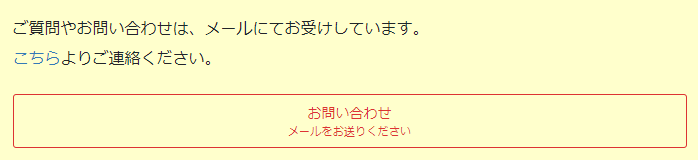
ただこのとき、使い慣れているメールソフトではなく、Windows に標準装備されている「メール」が勝手に立ち上がってしまい、かえって手間がかかるということがあるかもしれません。
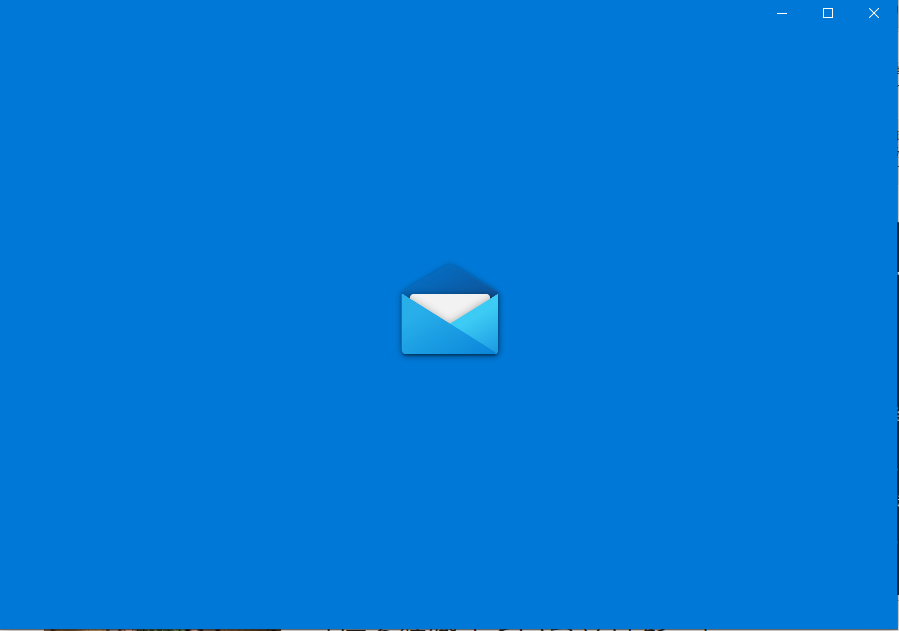
そうではなく、Outlook や Thunderbird など任意のメーラーが起動するようにするには、どうしたらいいのでしょうか?
2.スタートメニューの設定から、アプリを選ぶ
まず、画面左下のスタートメニューから、歯車のマークの「設定」を選びます。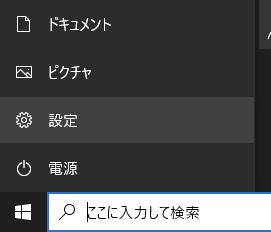
「設定」のウィンドウが立ち上がりますので、その中から「アプリ」の項目を選んでください。
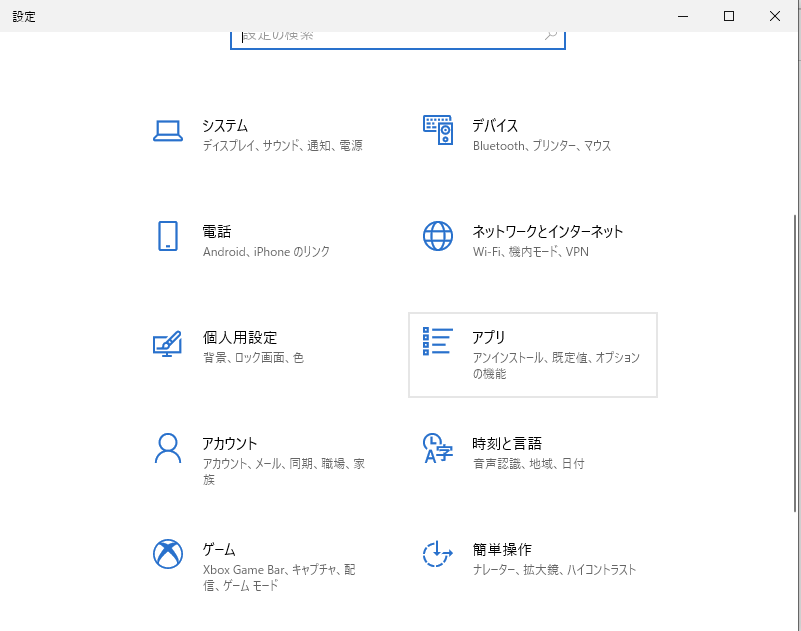
すると、切り替わって「アプリと機能」の画面になります。
左側のメニューから「既定のアプリ」に進んでください。
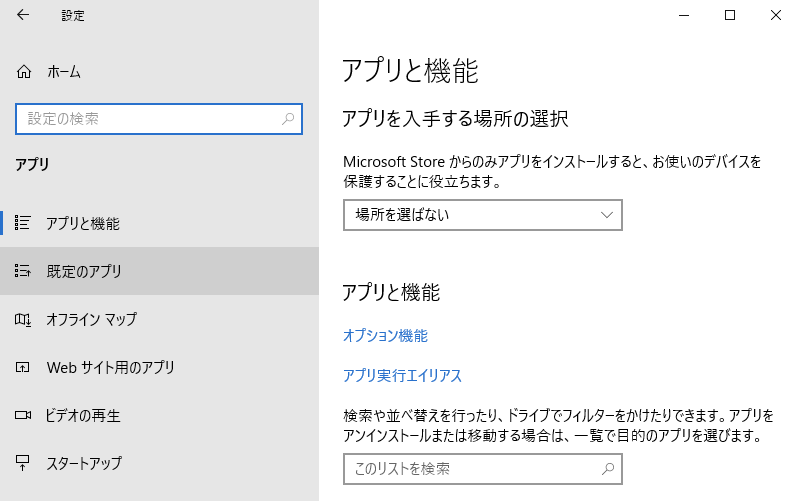
3.既定のアプリを選んで、メールソフトを設定する
メール、マップ、Webブラウザなど、どのソフト(アプリ)を既定のものにするか、選んで設定することができます。Windows 標準装備の「メール」になっている場合、このアイコンをクリックしましょう。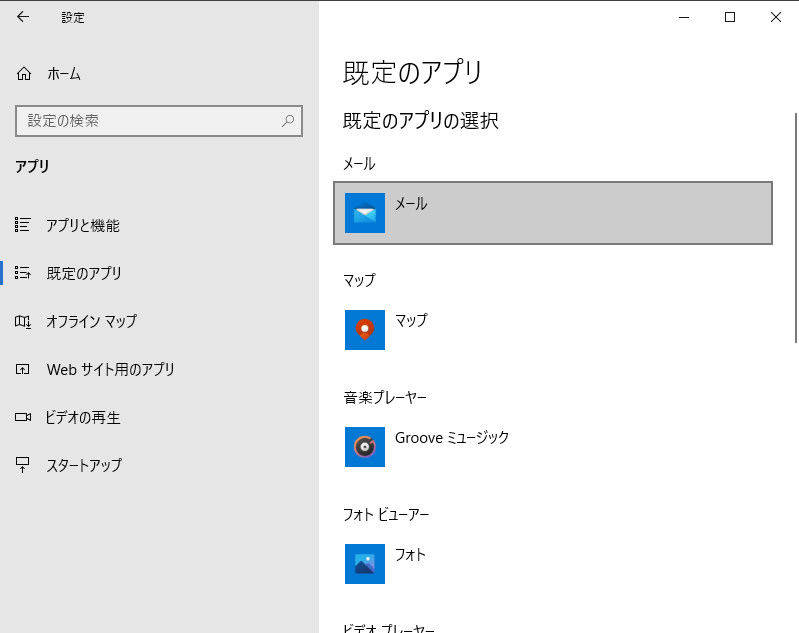
下記の画面は、Outlook を選んで変更する場合です。これで完了です。次にホームページから直接メールソフトを起動する場合は、Outlook が立ち上がります。